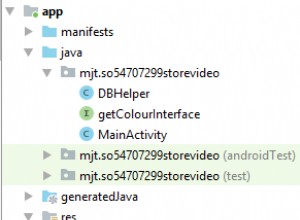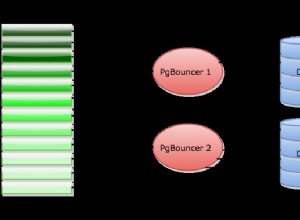Le asktom l'article a la réponse, mais la mise en forme et la verbosité la rendent difficile à suivre, alors voici un résumé :
[XE_HOME] signifie où Oracle XE est installé. Normalement, il s'agit de C:\oraclexe\app\oracle\product\10.2.0\server .
Assurez-vous que vous disposez des privilèges d'administrateur ou la procédure échouera.
- Configurer le SPFILE (vous pouvez supprimer l'ancien fichier si vous le souhaitez)
copy [XE_HOME]\dbs\spfileXE.ora [XE_HOME]\dbs\spfileNEW_SID_NAME.oracopy [XE_HOME]\database\initXE.ora [XE_HOME]\database\initNEW_SID_NAME.ora- Modifier
[XE_HOME]\database\initNEW_SID_NAME.ora:Il doit contenir une seule ligne comme celle-ci :SPFILE='[XE_HOME]\server\dbs/spfileNEW_SID_NAME.ora'
- Arrêtez et remplacez l'ancien service par un nouveau :
sqlplus / as sysdbaet exécutezshutdownlsnrctl stoporadim -new -sid NEW_SID_NAME -startmode auto -pfile [XE_HOME]\database\initNEW_SID_NAME.oraoradim -delete -sid XElsnrctl start
- Mettre à jour la propriété d'environnement ORACLE_SID (Paramètres système > Avancé > Environnement)
- Forcer Oracle à s'enregistrer auprès de l'écouteur
sqlplus / as sysdbaet exécutezalter system register;
Vous pouvez vérifier que le SID a été modifié en exécutant la requête suivante :select instance_name from v$instance;